Fix: Logitech G915 Bluetooth-Problem
Verschiedenes / / January 30, 2022
Logitech G915 ist eine wirklich drahtlose mechanische Tastatur, die mit fortschrittlicher Lightsync-RGB-Technologie ausgestattet ist. Ich glaube nicht, dass es derzeit einen großen Giganten auf dem Markt gibt, der mit Logitech im Segment der Gaming-Ausrüstung konkurrieren kann. Es gibt eine große Auswahl an Gaming-Ausrüstung, die Logitech seinen Benutzern anbietet. Eines dieser Geräte ist die Logitech G915-Tastatur.
Aber leider finden es einige Benutzer, die diese Tastatur besitzen, schwierig, ihre Tastatur an ihren Windows-PC anzuschließen. Nun, im Grunde ist das Problem, dass Logitech G915 Bluetooth nicht gekoppelt oder verbunden wird. Sehen Sie, wir haben einige Problemumgehungen, die Ihnen helfen, das Problem zu beheben. Wenn Sie diese Korrekturen erhalten möchten, lesen Sie daher die Anleitung bis zum Ende.

Seiteninhalt
-
So beheben Sie das Bluetooth-Problem des Logitech G915 | Nicht koppeln oder verbinden
- #1. Führen Sie die Problembehandlung für Hardware und Geräte aus
- #2. Geben Sie die Kopplungsnummer manuell ein
- #3. Aktualisieren Sie den Bluetooth-Treiber
- #4. Tastatureinstellungen ändern
- #5. Koppeln Sie Ihre Tastatur mit einem anderen Gerät
- #6. Versuchen Sie es mit einem anderen USB-Anschluss
- #7. Überprüfen Sie andere Bluetooth-Geräte
- #8. Ändern Sie die Energiesparoptionen
- Vom Schreibtisch des Autors
So beheben Sie das Bluetooth-Problem des Logitech G915 | Nicht koppeln oder verbinden
Sie können viele Problemumgehungen verwenden, um das Problem zu beheben, dass Logitech G915 Bluetooth nicht gekoppelt oder verbunden wird. Deshalb fangen wir jetzt damit an:
#1. Führen Sie die Problembehandlung für Hardware und Geräte aus
Es besteht die Möglichkeit, dass es Probleme mit der Hardware gibt; Daher können Sie die Problembehandlung für Hardware und Geräte auf Ihrem Windows 11-PC ausführen. Schauen wir uns also an, wie Sie es tun:
- Suchen Sie zunächst nach Fehlerbehebung und öffne es.
- Gehen Sie danach auf die Hardware und Geräte und drücke die Führen Sie die Problembehandlung aus Taste.
- Befolgen Sie danach die Anweisungen auf dem Bildschirm zur Fehlerbehebung.

#2. Geben Sie die Kopplungsnummer manuell ein
Beim ersten Koppeln des Bluetooth-Geräts erhalten wir eine Kopplungsnummer, die derzeit automatisch ausgefüllt wird. Wenn Sie Ihr Logitech G915 jedoch nicht mit Ihrem Windows 11-PC koppeln können, stellen Sie sicher, dass Sie die Kopplungsnummer manuell eingeben.
Sie können die mit Windows 11 gelieferte virtuelle Tastatur verwenden, um die Kopplungsnummer einzugeben. Danach werden Sie feststellen, dass die Tastatur mit Ihrem PC verbunden wird. Für viele Benutzer hat diese Methode geholfen, das Problem zu lösen. Das müssen Sie also unbedingt ausprobieren.
#3. Aktualisieren Sie den Bluetooth-Treiber
Es besteht die Möglichkeit, dass der Bluetooth-Treiber ein ausstehendes Update hat, aufgrund dessen dieser Fehler auftritt. Sie müssen also weiterhin nach Updates suchen, indem Sie die folgenden Schritte ausführen:
- Klicken Sie zunächst mit der rechten Maustaste auf das Startmenü und wählen Sie die aus Gerätemanager von der Liste.
- Erweitern Sie danach die Klaviatur und klicken Sie mit der rechten Maustaste auf die Logitech G915-Tastatur.
-
Wählen Sie dann aus dem geöffneten Menü die aus Treiber aktualisieren Möglichkeit.

#4. Tastatureinstellungen ändern
Es besteht die Möglichkeit, dass Ihre Tastatureinstellungen nicht mit der neuen Logitech G915 kompatibel sind; Daher ist es möglich, dass nach dem Ändern Ihrer Tastatureinstellungen das Problem, dass keine Kopplung oder Verbindung besteht, behoben wird.
- Öffnen Sie zunächst die Suchleiste und suchen Sie nach der Systemsteuerung. Dann öffnen Sie es.
-
Danach eintreten Geräte und Drucker.

- Suchen Sie dann Ihre Tastatur in der Liste und wählen Sie sie aus. Klicken Sie dann mit der rechten Maustaste darauf und wählen Sie die aus Eigenschaften Möglichkeit.
- Bewegen Sie nun den Mauszeiger auf die Dienstleistungen Registerkarte, wählen Sie die Treiber für Tastatur, Maus etc. (VERSTECKT), und Speichern Sie die vorgenommenen Änderungen.
#5. Koppeln Sie Ihre Tastatur mit einem anderen Gerät
Es ist möglich, dass Ihr Gerät einige Kompatibilitätsprobleme mit dem Logitech G915 hat; Daher empfehlen wir Ihnen, Ihre Tastatur nach Möglichkeit mit einem anderen Gerät zu koppeln. Es gibt viele Fälle, in denen Benutzer berichteten, dass sie dieses Problem lösen können, wenn sie versuchen, dieses Gerät mit einem anderen Gerät zu verbinden. Warum probieren Sie es dann nicht aus? Also, ohne auf mehr zu warten, gehen Sie und koppeln Sie dies mit anderen Geräten, wenn Sie haben, und es wäre nützlicher, wenn Sie einen anderen PC haben.
Anzeige
#6. Versuchen Sie es mit einem anderen USB-Anschluss
Haben Sie überprüft, ob Ihre Tastatur vollständig aufgeladen ist oder nicht? Nun, wenn nicht, dann prüfen und aufladen. Falls Sie jedoch feststellen, dass Ihre Tastatur nicht richtig aufgeladen wird, versuchen Sie es mit einem anderen USB-Anschluss. Es besteht die Möglichkeit, dass der USB-Anschluss, den Sie zum Aufladen Ihrer Logitech G915-Tastatur verwenden, beschädigt ist.
Aus diesem Grund empfehlen wir Ihnen, den Anschluss aufzuladen und Ihre Tastatur aufzuladen. Versuchen Sie dann, es mit Ihrem Windows 11-PC zu verbinden, um zu prüfen, ob das Problem behoben ist, und teilen Sie uns dies im Kommentarfeld mit.
#7. Überprüfen Sie andere Bluetooth-Geräte
Viele Benutzer haben zuvor berichtet, dass keines der Bluetooth-Geräte eine Verbindung zu ihrem PC auf ihrem System herstellt. Daher besteht in dieser Situation die Möglichkeit, dass der Bluetooth-Sensor Ihres PCs beschädigt wird oder nicht funktioniert. Um sicherzustellen, dass der Bluetooth-Sensor auf Ihrem PC funktioniert, müssen Sie in diesem Fall prüfen, ob andere Geräte eine Verbindung zu Ihrem PC herstellen können oder nicht. Wenn nicht, besteht die Möglichkeit, dass entweder der Sensor beschädigt wird oder Ihr Bluetooth-Treiber veraltet ist.
Anzeige
#8. Ändern Sie die Energiesparoptionen
Haben Sie überprüft, ob die Energiesparoptionen auf Ihrem Windows 11-PC aktiviert sind oder nicht? Wenn nicht, müssen Sie die folgenden Schritte ausführen, um die Energiesparoptionen auf Ihrem PC zu überprüfen oder zu ändern. Schauen wir sie uns also an:
- Klicken Sie zunächst mit der rechten Maustaste auf das Windows-Startmenü und wählen Sie aus Gerätemanager.
- Suchen Sie danach Ihre Bluetooth-Tastatur und doppelklicken Sie darauf.
- Dann ist die Eigenschaften Fenster öffnet sich; einfach zu navigieren Energieverwaltung.
-
Deaktivieren Sie dann Erlauben Sie dem Computer, dieses Gerät auszuschalten, um Energie zu sparen Box und drücke die OK Schaltfläche zum Speichern der Änderungen.
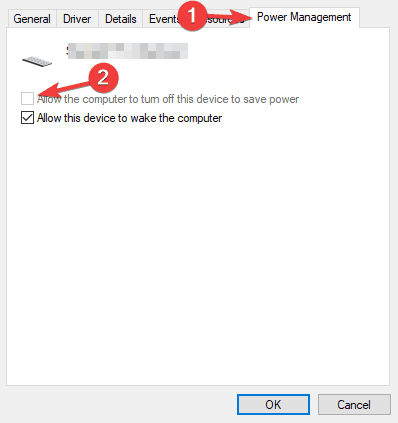
Jetzt haben Sie also den Energiesparmodus auf Ihrem PC deaktiviert/aktiviert; Versuchen Sie daher, Ihre Tastatur anzuschließen, und prüfen Sie, ob das Problem mit der Bluetooth-Kopplung oder -Verbindung behoben wird oder nicht.
Lesen Sie auch: Fix: Logitech G915-Tastatur funktioniert nach dem Update nicht
Vom Schreibtisch des Autors
Obwohl Logitech für seine hochwertigen Produkte bekannt ist; Daher ist es hart, diese Art von Problem zu sehen. Aber jetzt wissen Sie, wie Sie das Problem beheben können, dass das Logitech G915 Bluetooth nicht gekoppelt oder verbunden wird. Wir hoffen, dieser Leitfaden hat Ihnen geholfen. Wenn Sie jedoch Fragen haben, kommentieren Sie unten.

![Laden Sie Google Camera für OnePlus 8 und 8 Pro herunter [GCam 7.3 APK Support]](/f/429c6b3bd77abfac5565a247fb29b75c.jpg?width=288&height=384)

